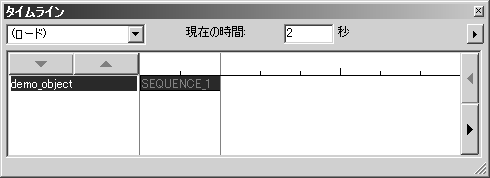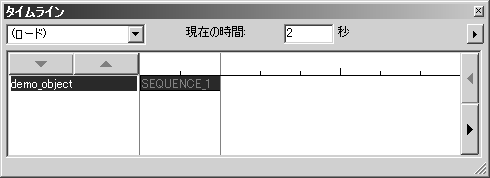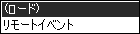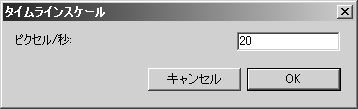レイアウトと設定オプション
このダイアログボックスには、「アニメーションの編集」ダイアログボックスで作成されたアニメーションの現在の状態が表示されます。「アニメーションの編集」ダイアログボックスで変更が行われるたびに、タイムラインは自動的に更新されます。
このボックスの左上端のポップアップメニューには、次の 2 つのオプションが表示されます。
(ロード)
このオプションは適用されなくなりました。
リモートイベント
このオプションを選択すると、外部リンクによって開始されるすべてのオブジェクトシーケンスが表示されます。
オブジェクトリスト
アニメーション化されたすべてのオブジェクトが左側の列に表示されます。この列の最上部の矢印ボタンを使用すると、オブジェクトリストをスクロールできます。
タイムライン
右側の列にはタイムラインが表示されます。ここには、すべてのファイルのオブジェクトのアニメーションシーケンスが時系列で表示されます。
タイムラインは秒単位で分割されます。タイムラインの分割のスケールは、デフォルトでは、「環境設定」メニューコマンドの「アニメーション」ダイアログページで指定したとおりに表示されます。
右向きの矢印をクリックすると、ポップアップメニューに次の 4 つのコマンドが表示されます。
• タイムラインスケールを設定
• シーケンスを調整
• 選択したシーケンスをアクティブ化
• 選択したシーケンスを非アクティブ化
タイムラインスケールを設定
「タイムラインスケールを設定」を選択すると、次のダイアログボックスが表示されます。
ここではデフォルト設定を変更できます。タイムラインの表示を伸ばしたり縮めたりすることができます。ピクセルの値を増やすとタイムラインが伸び、低い値を入力するとタイムラインは短くなります。
シーケンスを調整
「シーケンスを調整」メニューコマンドは、アニメーションの編集時にアニメーションシーケンスを伴う割り付けファイルを選択した場合のみアクティブになります。割り付けファイル内のアニメーションの開始時間を決定するために使用されます。
このメニューコマンドがオフである場合、割り付けファイル全体の開始時点を設定できます。これは、1 つのファイル内に保存されている複雑なアニメーションを、別のファイル内で使用する場合に役立ちます。開始時点は「タイムライン」ダイアログボックスで設定します。
このメニューコマンドがオンである場合、その割り付けファイル内の個々のシーケンスに対して開始時点を設定できます。この方法は、複数のシーケンス (分解と組み立てなど) を伴うオブジェクトに最も適しています。このようなファイルが割り付けられた場合、ターゲットファイルの時間の流れに正確に適合するように、シーケンスを適切な開始時点に移動することができます。
各シーケンスは、そのシーケンスの名前の付いたバーとして表示されます。バーの長さはシーケンスの (時間の) 長さを示しています。バーの開始時点は、「アニメーションの編集」ダイアログボックスで設定された開始時間に対応しています。シーケンスに繰り返しが設定された場合は、その繰り返しによって占有される時間の長さがシーケンスバーにはグレーで表示されます。
選択したシーケンスをアクティブ化
選択したシーケンスに新しいステップまたはアクションを追加するには、そのシーケンスをアクティブ化する必要があります。
1 つまたは複数のシーケンスをアクティブ化するには
1. シーケンスを選択します。
2. 「タイムライン」ダイアログボックスの矢印ボタンをクリックしてポップアップメニューを開きます。
3. 「選択したシーケンスをアクティブ化」をクリックします。選択したすべてのシーケンスがアクティブ化し、その「タイムライン」シーケンスバーの文字が赤色になります。
選択したアクティブなシーケンスに新しいステップやアクションを追加可能になりました。
選択したシーケンスを非アクティブ化
1 つまたは複数のアクティブなシーケンスを非アクティブ化するには
1. アクティブなシーケンスを選択します。
2. 「タイムライン」ダイアログボックスの矢印ボタンをクリックしてポップアップメニューを開きます。
3. 「選択したシーケンスを非アクティブ化」をクリックします。選択したアクティブなシーケンスがすべて非アクティブ化します。「タイムライン」シーケンスバーの文字が黒色になります。
現在の時間
現在の時間はアニメーション内の任意の時点に設定できます。赤いタイムラインが、現在選択されている時間を表しています。タイムラインの上の「現在の時間」の横のフィールドに、時間の値が表示されています。現在の時間には別の値を入力できます。または、タイムラインをクリックして、マウスボタンを押したままドラッグすることで、これを移動することもできます。タイムラインの移動に合わせて、上に表示されている時間の値が変更されます。タイムラインは秒単位で移動します。Alt キーを押しながらタイムラインを移動すると、タイムラインはピクセルごとに移動します。移動距離と秒数との関係は、設定されたスケールに基づいています。タイムラインをクリックしたら、Alt キーを放してかまいません。
Alt キーを押しながらシーケンスバーをクリックすると、タイムラインはこのシーケンスの終了時点にジャンプします。